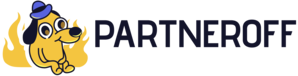Как стало горько и обидно на душе, когда на другом сайте увидел изображение, которое я рисовал несколько часов! А кто-то взял и спер его за несколько секунд. Может, стоит защитить свои творения? Но чтоб с умом и надежно. Говорят, так умеет только Visual Watermark.
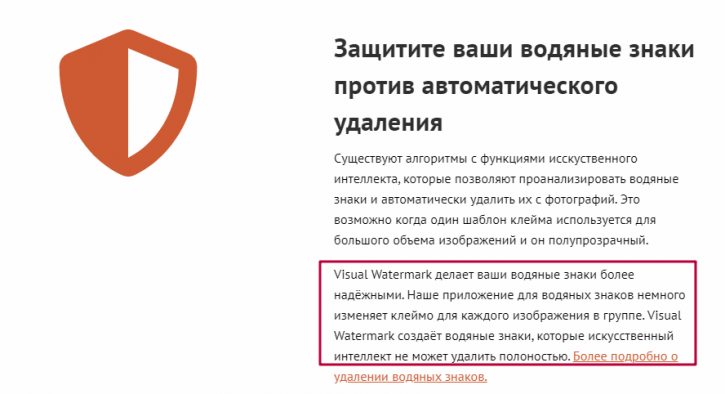
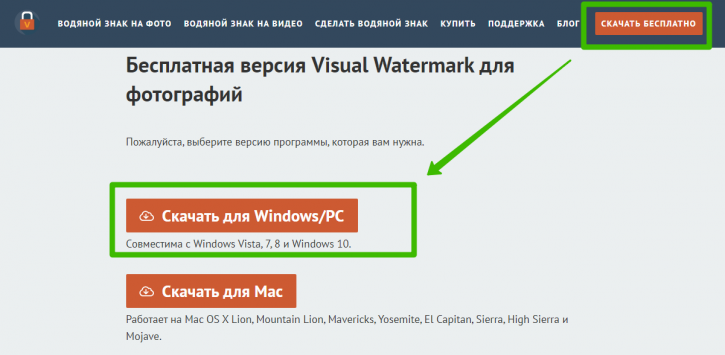 После запуска экзешника ловим инсталяху самой программы.
После запуска экзешника ловим инсталяху самой программы.
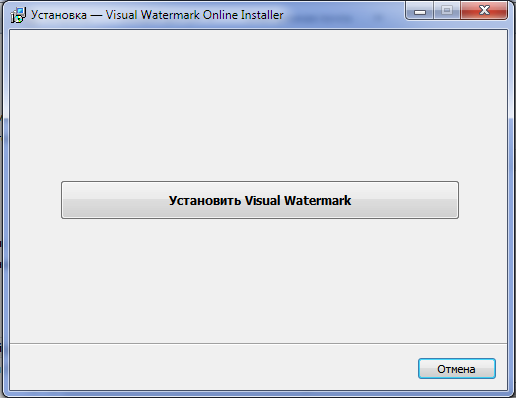 Весит она около 50 Mb, поэтому залетает в файловую систему шустриком. Даже на моем «гиперзвуковом» интернет-соединении ☺.
Весит она около 50 Mb, поэтому залетает в файловую систему шустриком. Даже на моем «гиперзвуковом» интернет-соединении ☺.
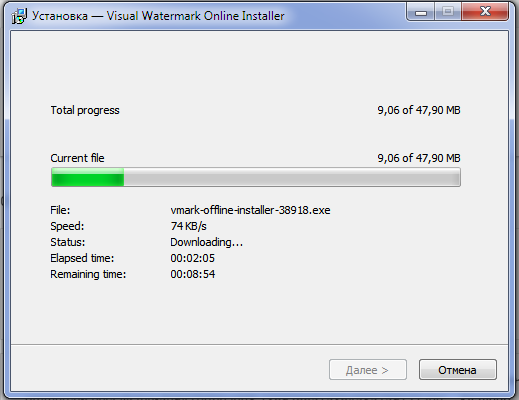 Установили! Теперь возьмемся за создание очередного шедевра, который защитим помощью Visual Watermark.
О полотне «Черный квадрат», которое принадлежит кисти известного русского художника Казимира Малевича, слышали все. Но о шедевре «Зеленый треугольник», написанном Мандарином Оливьевичем, никто не знает. Даже никто еще не видывал ☺.
Ща накатаем за пару минут! Почему Оливьевич? Ну, люблю салат этот. Его моя жена вкусно готовит. А Мандарин – в тему наступающего Нового года!
Установили! Теперь возьмемся за создание очередного шедевра, который защитим помощью Visual Watermark.
О полотне «Черный квадрат», которое принадлежит кисти известного русского художника Казимира Малевича, слышали все. Но о шедевре «Зеленый треугольник», написанном Мандарином Оливьевичем, никто не знает. Даже никто еще не видывал ☺.
Ща накатаем за пару минут! Почему Оливьевич? Ну, люблю салат этот. Его моя жена вкусно готовит. А Мандарин – в тему наступающего Нового года!
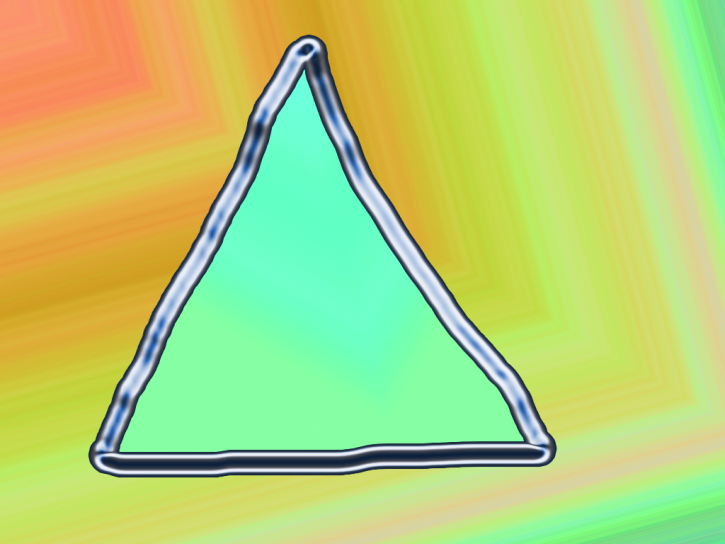 Вышло даже красивее, чем планировалось!
Вышло даже красивее, чем планировалось!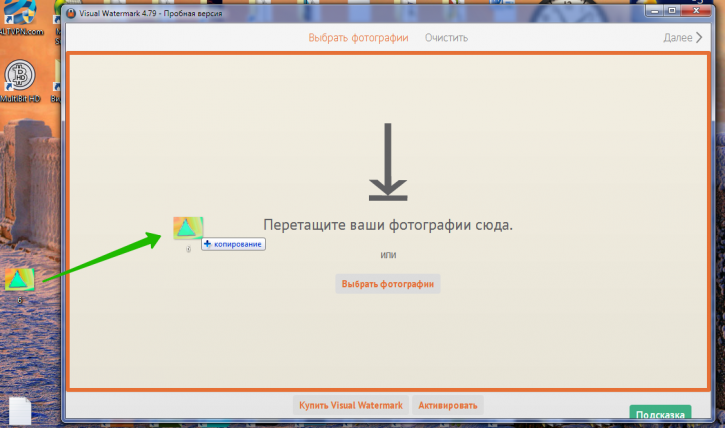 Процесс добавления водяного знака пошаговый. Для перехода к следующему нажимаем на ссылку «Далее». Чтобы воспользоваться справочными материалами, клацаем подсказка внизу.
Процесс добавления водяного знака пошаговый. Для перехода к следующему нажимаем на ссылку «Далее». Чтобы воспользоваться справочными материалами, клацаем подсказка внизу.
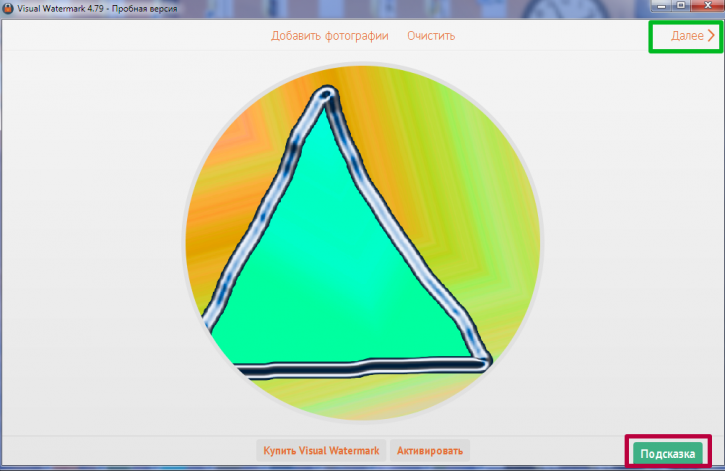 Затем выбираем тип штампа, которым защитим художественное творение:
Затем выбираем тип штампа, которым защитим художественное творение:
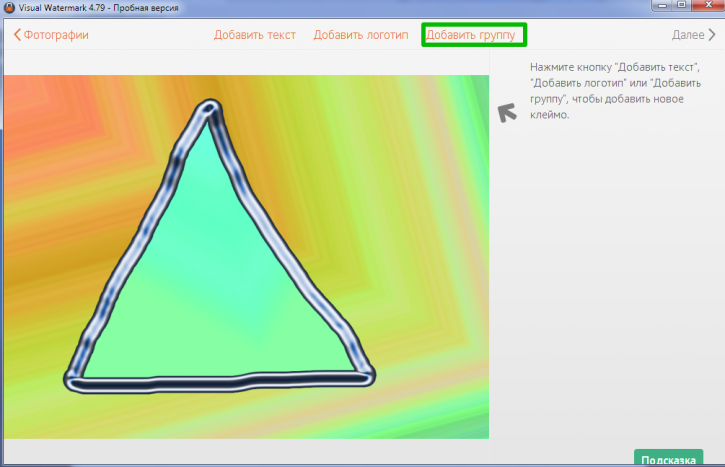 Используем последний вариант. Затем задаем шаблон клейма.
Используем последний вариант. Затем задаем шаблон клейма.
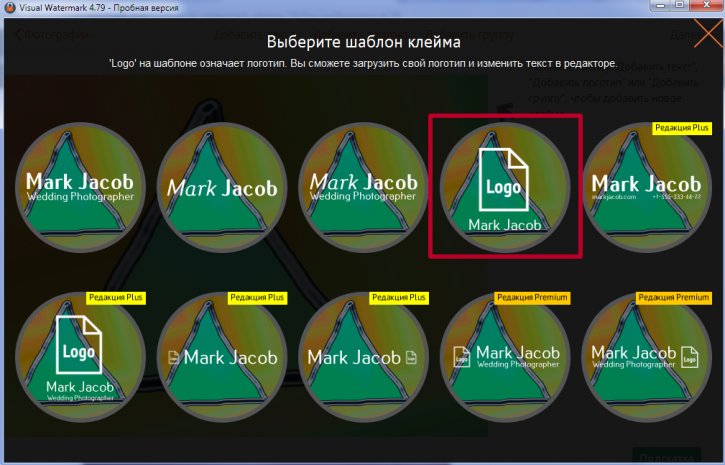 В следующем списке параметров устанавливаем:
В следующем списке параметров устанавливаем:
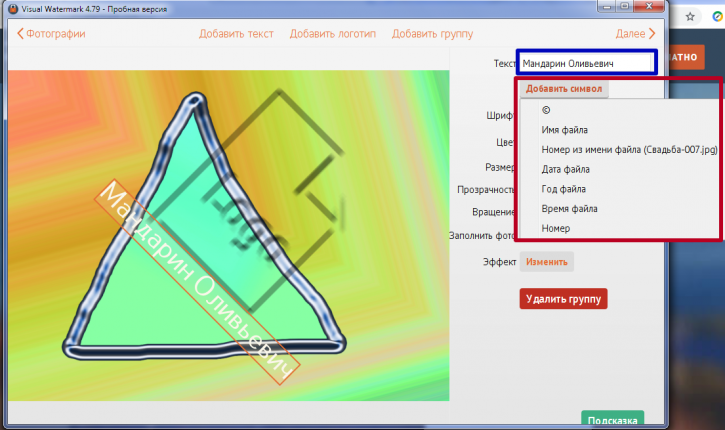 Затем кликаем по логотипу и редактируем его. Чтобы поменять лого, используем параметр «Сменить логотип». Новый образец можно загрузить из файловой системы ПК или внутренней галереи Visual Watermark.
Затем кликаем по логотипу и редактируем его. Чтобы поменять лого, используем параметр «Сменить логотип». Новый образец можно загрузить из файловой системы ПК или внутренней галереи Visual Watermark.
 Автор защищаемого творения – полный этот… Абстракционист! И его творение –бомба. О чем оповещает созданный водяной знак.
Автор защищаемого творения – полный этот… Абстракционист! И его творение –бомба. О чем оповещает созданный водяной знак.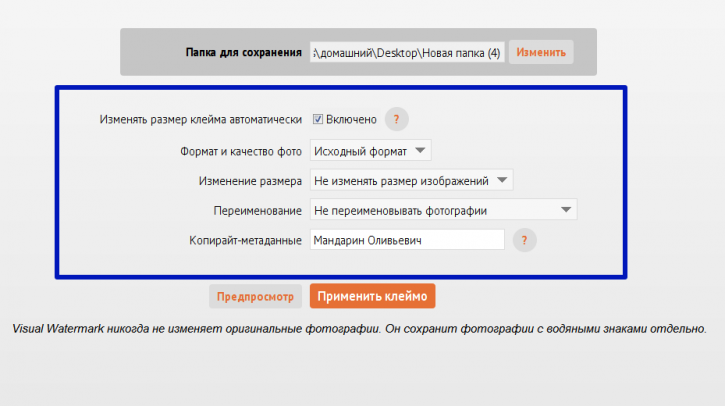 Вот так выглядит окончательный образец.
Вот так выглядит окончательный образец.

Что за…
Немного справочной инфы и об особенностях приложения. Водяные знаки ставятся на графический и видеоконтент, чтобы «зафиксировать» свое авторство. Неправильно скроенные образцы таких печатей легко вырезать с помощью Photoshop. Только эти ухищрения бесполезны против Visual Watermark! Основные характеристики программы:- Инструмент реализован в двух вариантах – десктопное приложение под Windows и Mac и веб-сервис Watermarkly.
- Штамповать можно изображения и видео.
- Поддержка основных форматов – графических (JPEG, TIFF, GIF, PNG, BMP) и видео (MP4, AVI, MKV).
- Возможность использование пользовательских логотипов – доступна только в платной версии ПО.
- Нанесение текста в штампах более 260 шрифтами.
- Пакетная обработка фото.
- Автоматическое изменение масштабов водяного знака под размеры штампуемого фото.
- Интеллектуальное клеймение – надежно защищает контент от умного ПО.
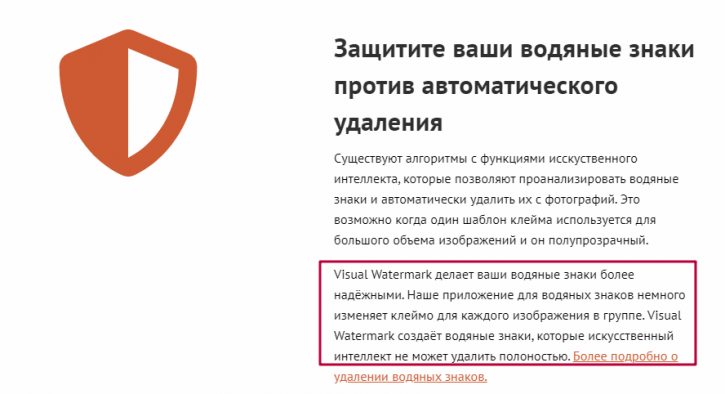
- Добавление эффектов к водяным знакам - Visual Watermark поддерживает более 60 стилей.
- Возможность использования в штампах теней и подложки.
- Добавление метаданных в описание файла (EXIF) – информацию, которую можно просмотреть в его свойствах (Windows).
- Месяц бесплатного использования Visual Watermark.
Тренируемся, тестируем и просто клацаем
Выясняем, что может Visual Watermark даже в неумелых руках. Скачиваем программу и устанавливаем на свой ПК. Для этого переходим по ссылке в верхнем правом углу, выбираем нужную версию и загружаем инсталлятор.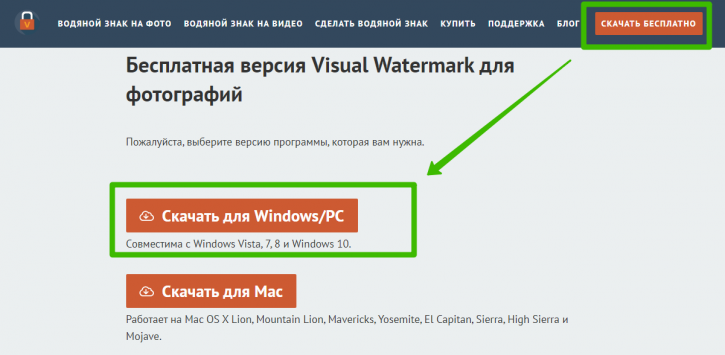 После запуска экзешника ловим инсталяху самой программы.
После запуска экзешника ловим инсталяху самой программы.
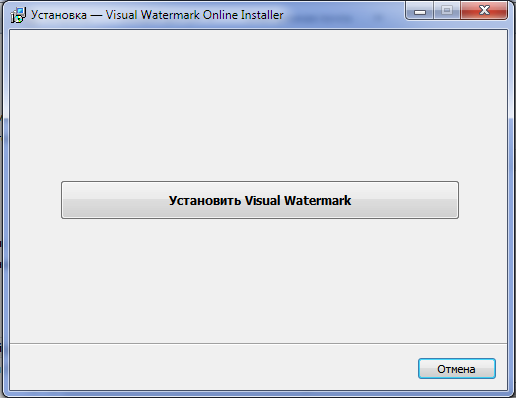 Весит она около 50 Mb, поэтому залетает в файловую систему шустриком. Даже на моем «гиперзвуковом» интернет-соединении ☺.
Весит она около 50 Mb, поэтому залетает в файловую систему шустриком. Даже на моем «гиперзвуковом» интернет-соединении ☺.
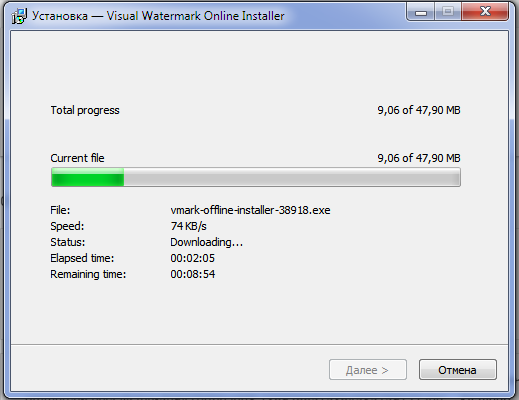 Установили! Теперь возьмемся за создание очередного шедевра, который защитим помощью Visual Watermark.
О полотне «Черный квадрат», которое принадлежит кисти известного русского художника Казимира Малевича, слышали все. Но о шедевре «Зеленый треугольник», написанном Мандарином Оливьевичем, никто не знает. Даже никто еще не видывал ☺.
Ща накатаем за пару минут! Почему Оливьевич? Ну, люблю салат этот. Его моя жена вкусно готовит. А Мандарин – в тему наступающего Нового года!
Установили! Теперь возьмемся за создание очередного шедевра, который защитим помощью Visual Watermark.
О полотне «Черный квадрат», которое принадлежит кисти известного русского художника Казимира Малевича, слышали все. Но о шедевре «Зеленый треугольник», написанном Мандарином Оливьевичем, никто не знает. Даже никто еще не видывал ☺.
Ща накатаем за пару минут! Почему Оливьевич? Ну, люблю салат этот. Его моя жена вкусно готовит. А Мандарин – в тему наступающего Нового года!
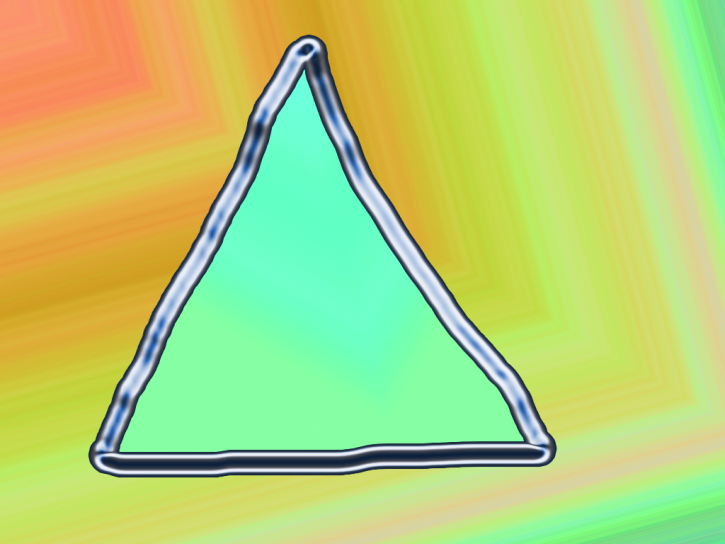 Вышло даже красивее, чем планировалось!
Вышло даже красивее, чем планировалось!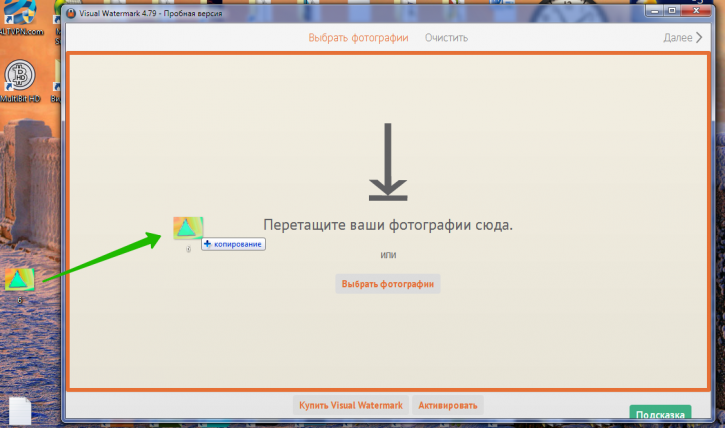 Процесс добавления водяного знака пошаговый. Для перехода к следующему нажимаем на ссылку «Далее». Чтобы воспользоваться справочными материалами, клацаем подсказка внизу.
Процесс добавления водяного знака пошаговый. Для перехода к следующему нажимаем на ссылку «Далее». Чтобы воспользоваться справочными материалами, клацаем подсказка внизу.
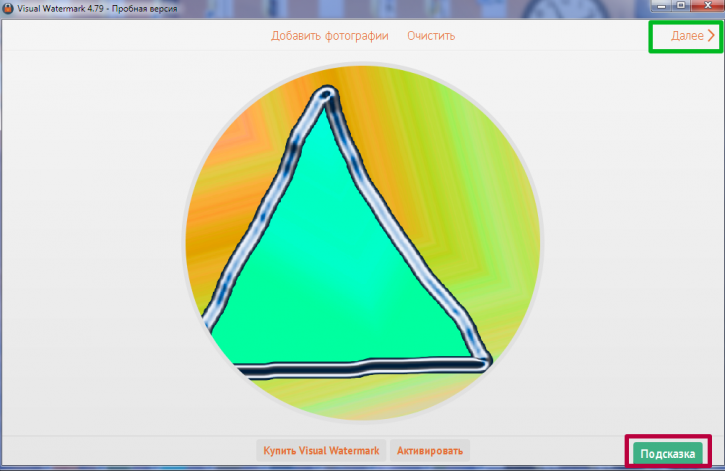 Затем выбираем тип штампа, которым защитим художественное творение:
Затем выбираем тип штампа, которым защитим художественное творение:
- «Добавить текст» - водяной знак будет состоять только из текста.
- «Добавить логотип» - только из значка.
- «Добавить группу» - позволяет создать водяной знак, состоящий из текста и логотипа.
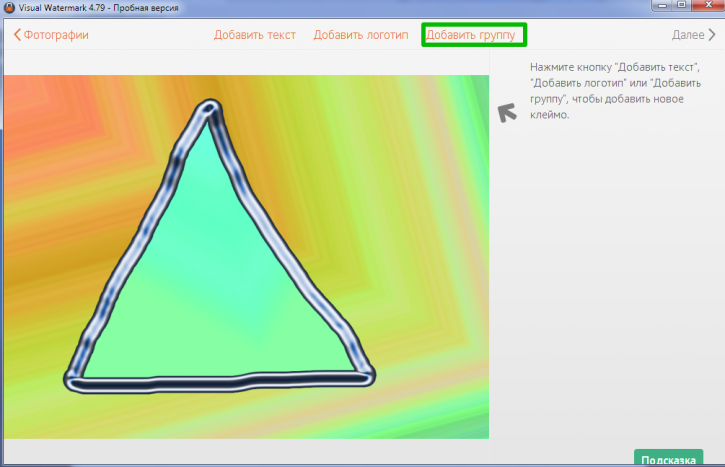 Используем последний вариант. Затем задаем шаблон клейма.
Используем последний вариант. Затем задаем шаблон клейма.
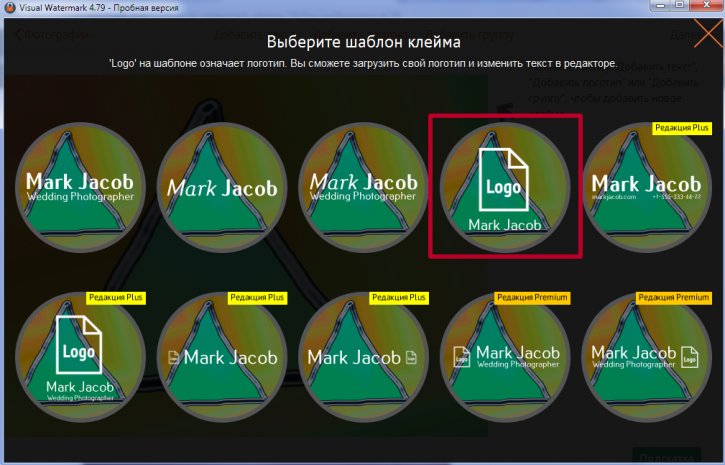 В следующем списке параметров устанавливаем:
В следующем списке параметров устанавливаем:
- «Размер»
- «Прозрачность»
- «Вращение»
- «Заполнить фото» - штамп охватит собой все изображение. Это позволяет защитить от копирования всю площадь рисунка
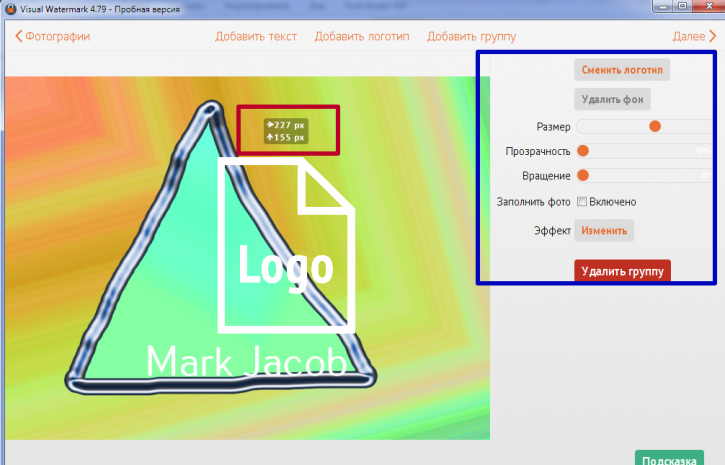
- «Эффект» - изменение эффекта (стиля), применяемого к штампу
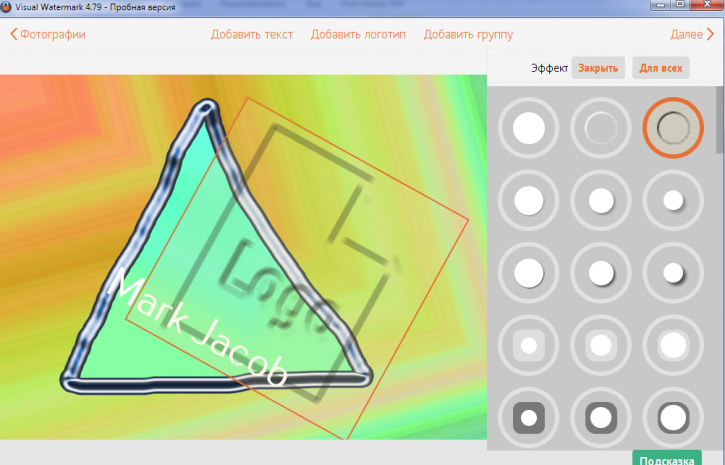
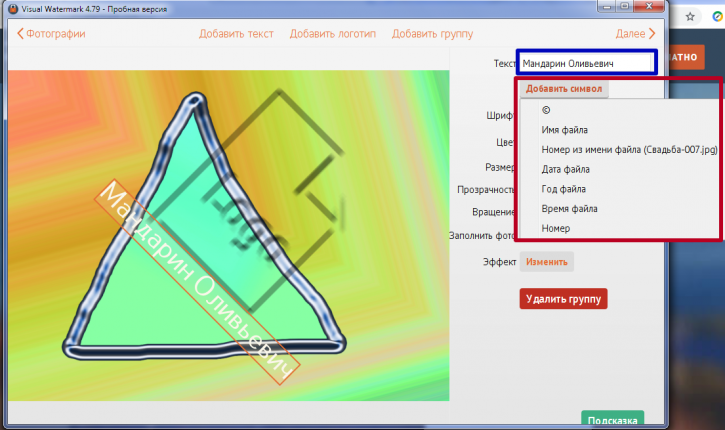 Затем кликаем по логотипу и редактируем его. Чтобы поменять лого, используем параметр «Сменить логотип». Новый образец можно загрузить из файловой системы ПК или внутренней галереи Visual Watermark.
Затем кликаем по логотипу и редактируем его. Чтобы поменять лого, используем параметр «Сменить логотип». Новый образец можно загрузить из файловой системы ПК или внутренней галереи Visual Watermark.
 Автор защищаемого творения – полный этот… Абстракционист! И его творение –бомба. О чем оповещает созданный водяной знак.
Автор защищаемого творения – полный этот… Абстракционист! И его творение –бомба. О чем оповещает созданный водяной знак.- «Изменять размер клейма автоматически» - при активации опции размер водяного знака будет автоматически подстраиваться под длину и ширину изображений.
- «Формат и качество фото» - изменение формата копии оригинального изображения (на котором будет отображен штамп).
- «Переименование» - изменение имени файла и нумерация изображений, обрабатываемых в пакете.
- «Копирайт-метаданные» - добавление метаданных в описание свойств файла.
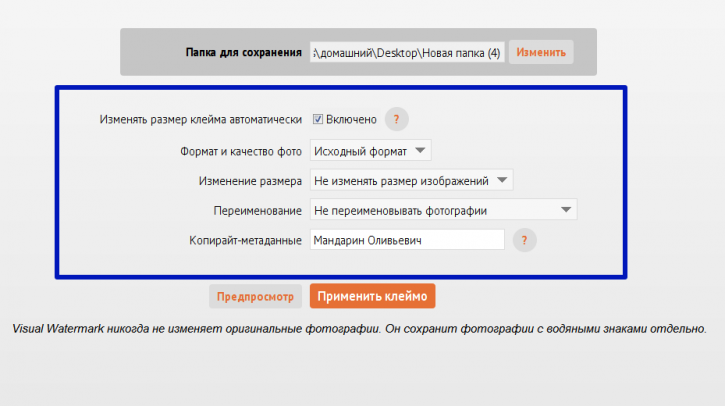 Вот так выглядит окончательный образец.
Вот так выглядит окончательный образец.

Спите спокойно!
Теперь гений Оливьевича спит спокойно. Его выдающееся творение всех времен и народов «Зеленый треугольник» никто не стырит, не украдет, не возьмет попользоваться и не скопирует. Ведь шедевр под всемогущей защитой Visual Watermark!Теперь мы есть в Telegram! Самое свежее на нашем канале
0 комментариев
Добавить комментарий